2021 SAP ABAP 试用开发环境搭建
参考文档:
-
安装视频:
How to install SAP 7.52 in 20 minutes [Step by step] free download -
MUT-03025、FCO-00011、CJS-00030 报错解决:
https://answers.sap.com/questions/580952/errors-mut-03025-fco-00011-while-inst-sap-nw-as-ab.html?page=2
https://answers.sap.com/questions/717849/sap-netweaver-as-abap-developer-edition-752-sp01.html
https://answers.sap.com/questions/12844502/sap-netweaver-installation-issues.html
下载链接:
https://developers.sap.com/trials-downloads.html?search=ABAP
版本:SAP NetWeaver AS ABAP Developer Edition 7.52 SP04
包含:
- SAP NetWeaver 7.52 SP04
- SAP GUI for the Java Environment 7.50
- SAP GUI for Windows 7.50
- SAP Sybase ASE 16.0.2
ASE 16.0 上的 ABAP 应用服务器提供了一个平台来试用 ABAP 语言和工具集。 它预先配置了 Fiori 启动板、SAP 云连接器、SAP Java 虚拟机、后端/前端连接、角色和示例应用程序。 它还包括所有标准的 ABAP AS 基础设施:事务管理、数据库操作/持久性、变更和传输系统、SAP 网关、与 ABAP 开发工具包和 SAP WebIDE 的互操作性等等。
系统需求:
- 64位处理器
- 最少4G内存 + 8G交换空间(swap space)
- 大概100G的硬盘空间,用于安装服务端linux
- 2G的本地硬盘空间,用于安装客户端
安装工具准备:
- VirtualBox 6.1
- OpenSUSE Linux leap 15.3
略过VirtualBox和OpenSUSE的安装。安装方法请自行百度。
1.预先解压安装包,安装uuid组件和gcc组件,在终端运行命令。
运行:
sudo zypper install uuidd
sudo zypper install gcc
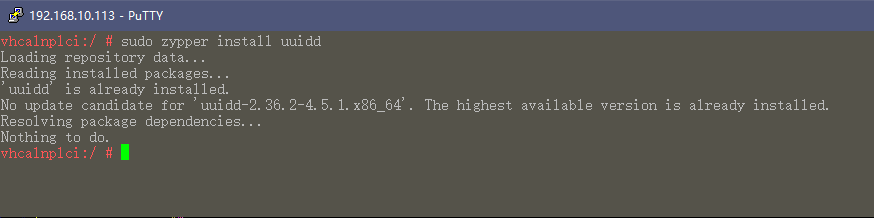
2.设置主机名和固定ip。强烈建议使用主机名:vhcalnplci。必须禁用防火墙。
首先 确定当前ip
ip addr
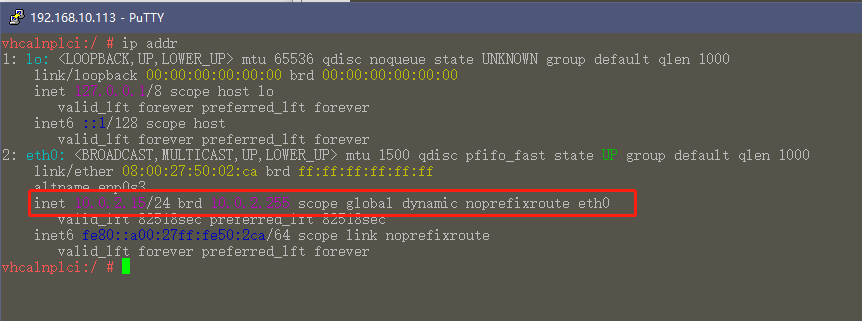
固定地址,编辑:
vim /etc/hosts
新增一行:
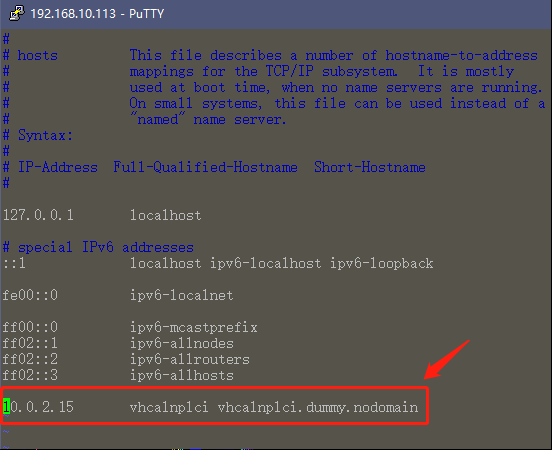
修改主机名,编辑:
vim /etc/hostname
新增一行:
vhcalnplci
3.挂载已下载好的SAP安装包到linux上。
安装增强功能
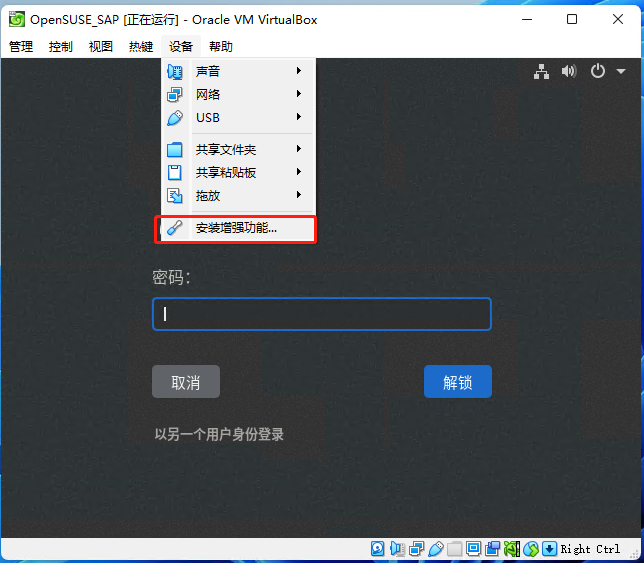
共享文件夹
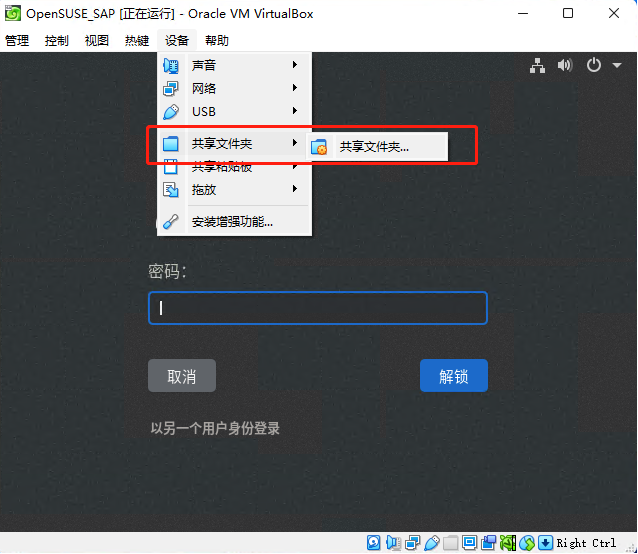
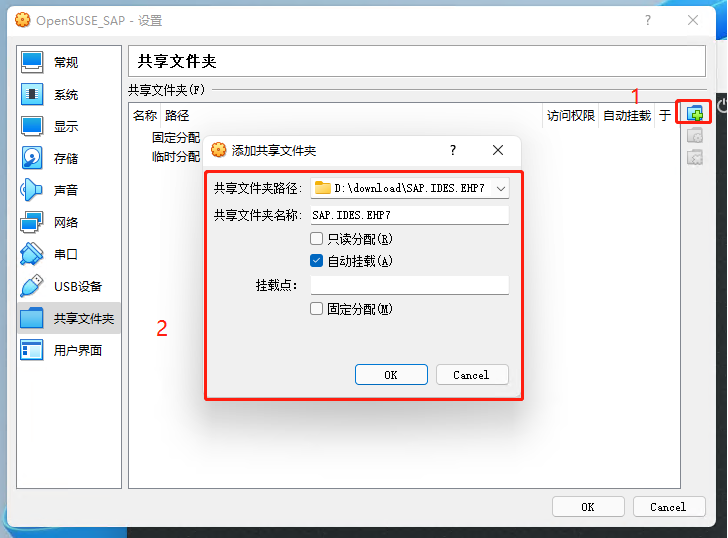
4.重启后,切换到root账号,将修改安装包中的证书
切换root
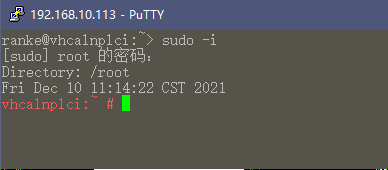
定位到目录
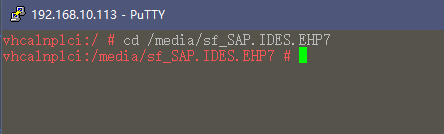
找到文件dbexe.tgz-aa,一般在/安装包路径/server/TAR/x86_64下

解压缩
tar zxvf dbexe.tgz-aa -C /
然后将证书文件覆盖,
cp SYBASE_ASE_TestDrive.lic /sybase/NPL/SYSAM-2_0/licenses/
证书文件在License.rar里
压缩:
tar -zcvf dbexe.tgz-aa sybase
将压缩好的dbexe.tgz-aa复制回安装目录,覆盖同名文件。
5.开始安装SAP
定位到安装包目录下
授予权限:
chmod +x install.sh
安装:
./install.sh
大约需要20分钟
6.端口转发
安装后需要端口转发才能登陆系统
虚拟机=>控制=>设置=>端口转发
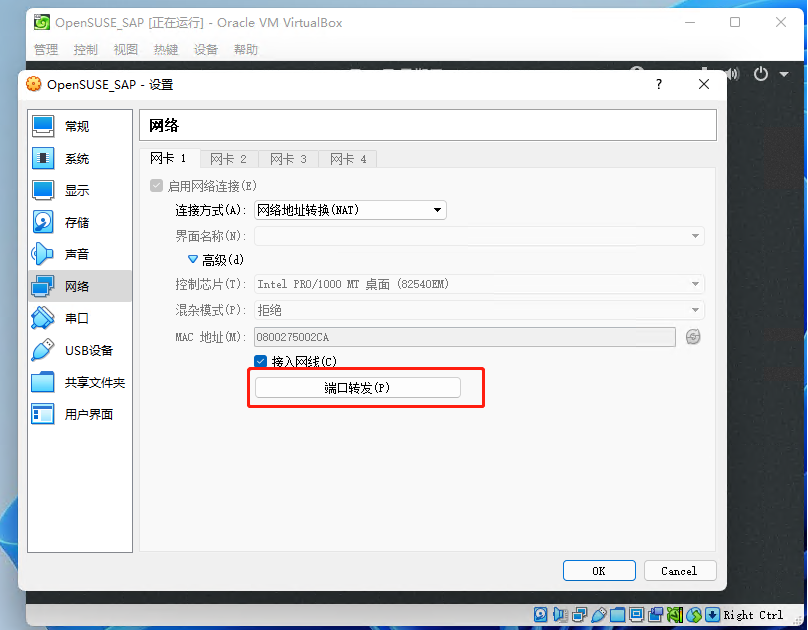
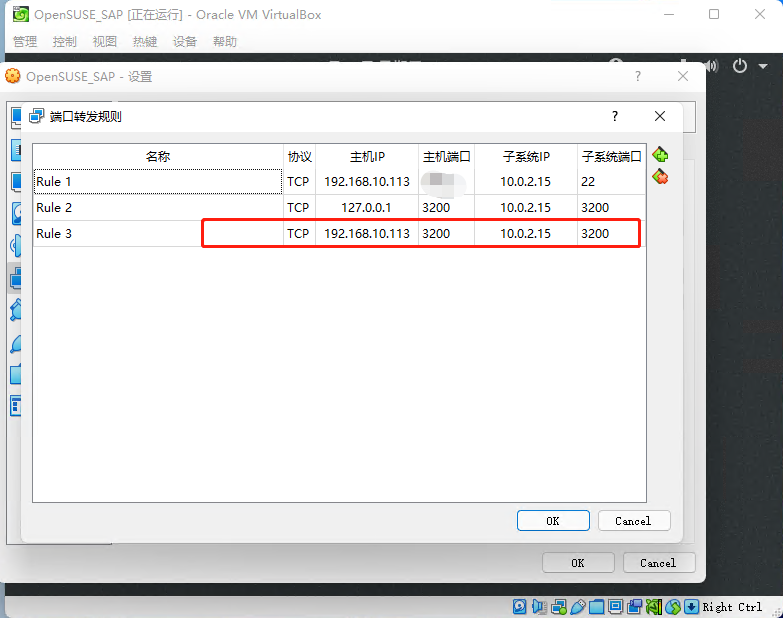
7.安装GUI,登陆系统
安装包在\安装包路径\client\SAPGUI4Windows下
安装包里的安装执行文件路径(路径名称可能会有细微不同):
5061324.ZIP\BD_NW_7.0_Presentation_7.50_Comp.2\PRES1\GUI\WINDOWS\Win32\SetupALL.exe
安装的时候,勾选全部安装。
安装后,打开SAP Logon,新建项目
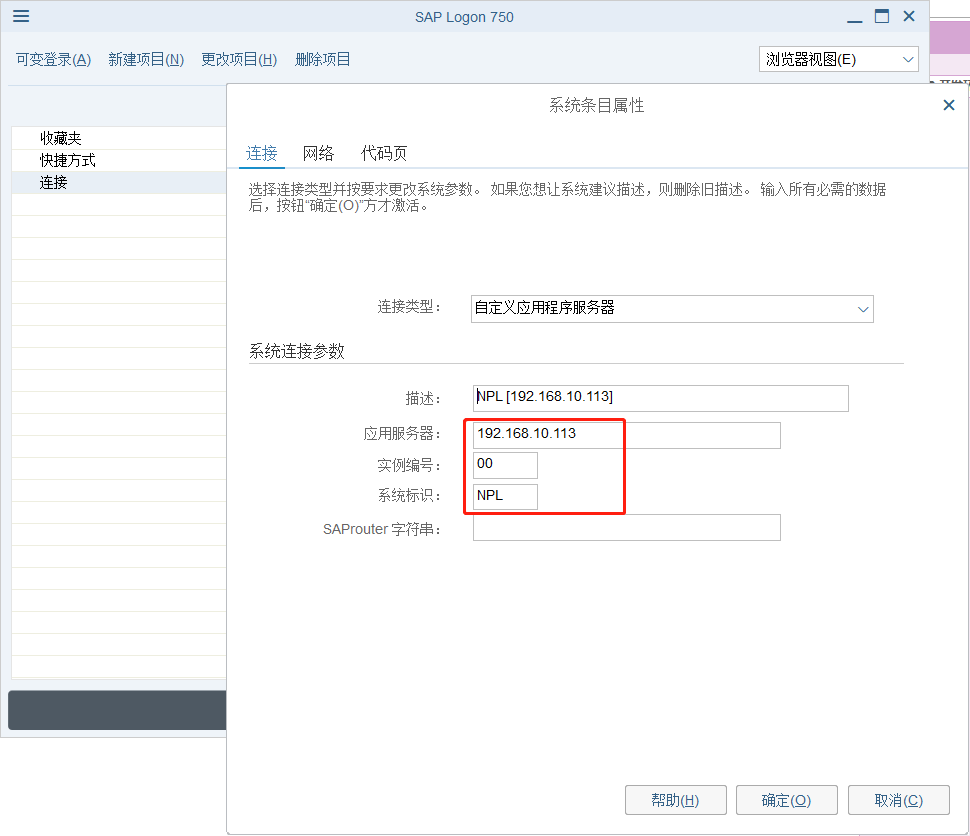
然后登陆,输入账号密码即可
SAP 启动命令
重启虚拟机后SAP没有启动,需要手动启动
先切换至npladm,运行startsap ALL
su - npladm
startsap ALL

